u盘制作pe启动盘方法(u盘制作pe启动盘)
时间:2024-01-23阅读量:作者:大白菜
制作USB PE启动盘是进行系统维护或安装的重要步骤,其中大白菜PE工具因其操作简便和兼容性好而受到许多用户的青睐。通过大白菜制作启动盘,不仅可以用于修复或重装系统,还能在系统无法启动时提供紧急救援
制作USB PE启动盘是进行系统维护或安装的重要步骤,其中大白菜PE工具因其操作简便和兼容性好而受到许多用户的青睐。通过大白菜制作启动盘,不仅可以用于修复或重装系统,还能在系统无法启动时提供紧急救援。接下来,小编跟大家分享具体的制作方法,以及重装系统步骤。

一、重装系统所需工具
1、启动盘制作工具推荐:大白菜U盘启动盘制作工具(点击红字下载)
2、系统版本:win7专业版
二、注意事项
1、备份重要数据:在重装操作系统之前,务必备份您计算机上的重要数据,这些数据可能包括文档、照片、浏览器收藏夹等。
2、关闭防病毒软件和防火墙:一些安全软件可能会误报并阻止启动盘的制作,所以在操作前最好关闭这些相关杀毒软件。
三、win7重装系统过程
1、插入你的U盘,打开大白菜,选择“默认模式”,在磁盘列表中选择需要制作启动的设备,在模式选项中选择“USB-HDD”,格式选择“NTFS”。点击“一键制作成USB启动盘”。
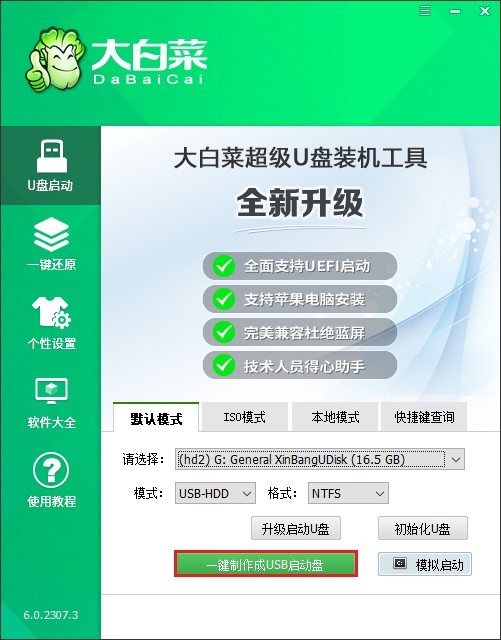
2、制作工具提示格式化U盘,点击“确定”。
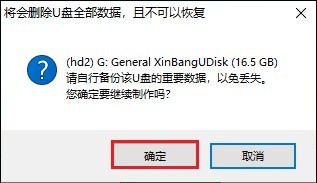
3、确认制作后,等待制作完成。若出现以下提示,点击“否”。
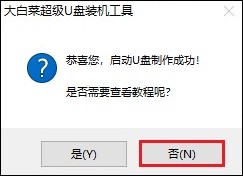
4、下一步,打开浏览器,访问MSDN网站,找到合适的Windows 7版本,复制其下载链接(一般为ed2k链接)。
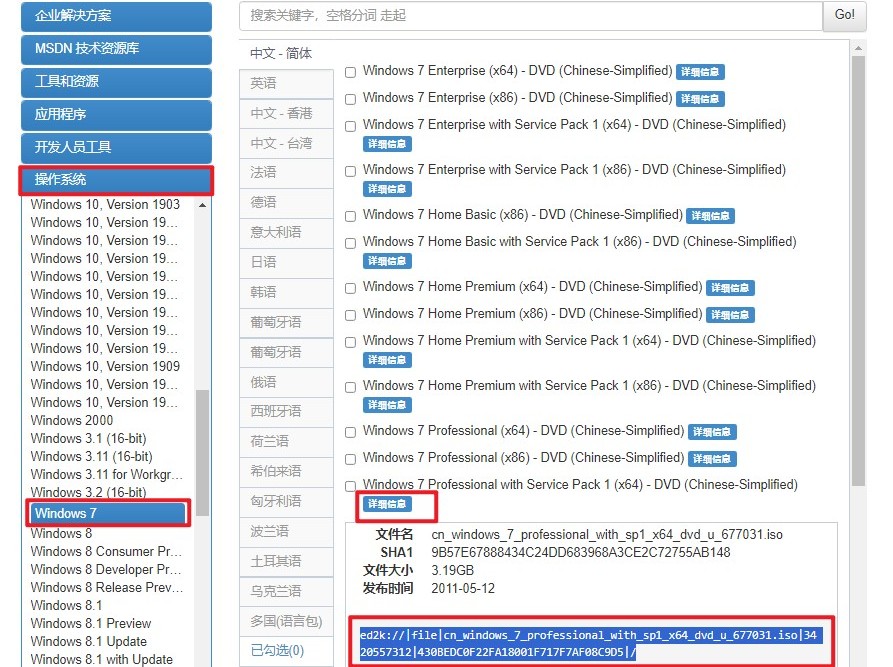
5、将下载的Windows 7镜像文件保存到大白菜U盘中。
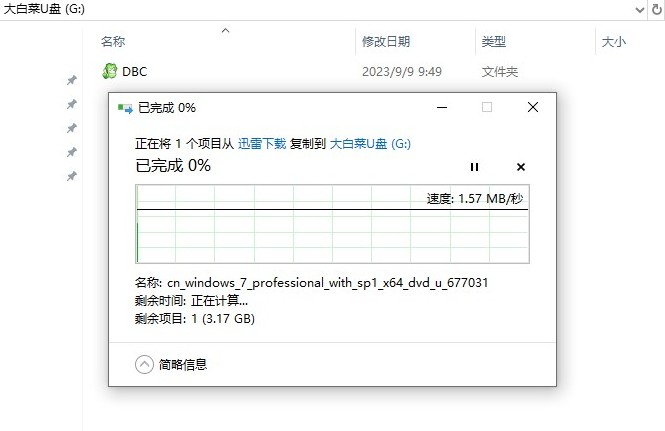
6、不同品牌和型号的计算机在启动时使用的热键可能会有所不同,可参考下图的部分U盘启动快捷键图表,例如联想笔记本的u盘启动热键为F12。
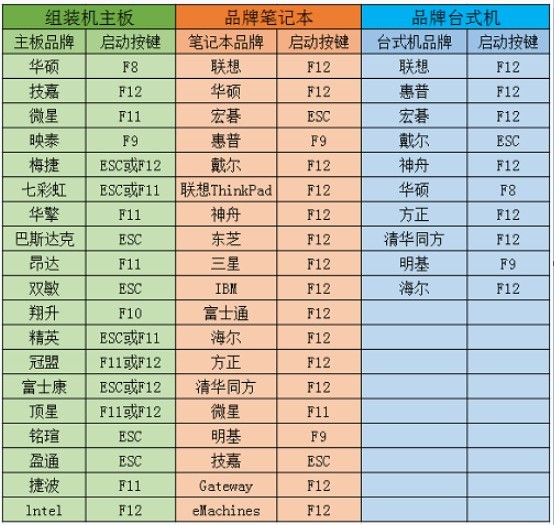
7、重启电脑,在开机画面出现时,迅速按下启动热键进入BIOS或引导菜单。在启动菜单中,选择U盘作为启动设备,然后保存并退出BIOS设置。
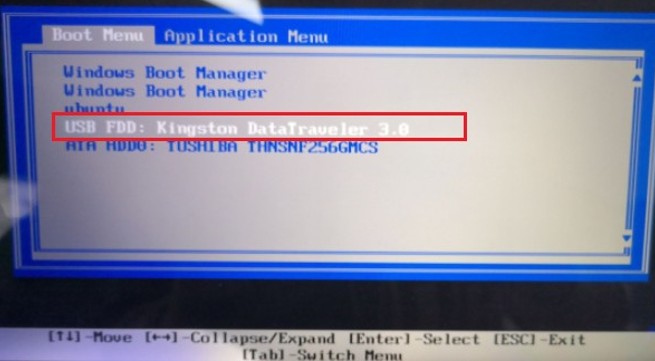
8、计算机将从U盘启动,并进入大白菜PE主菜单页面。选择启动选项以进入WinPE系统。
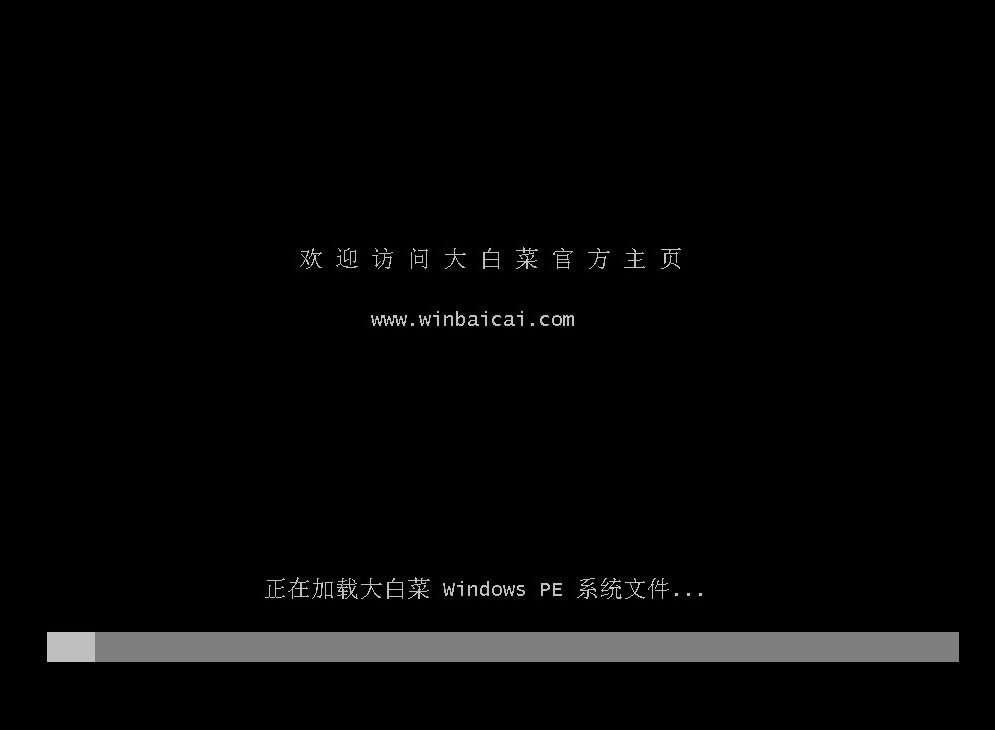
9、在WinPE环境中,打开大白菜装机工具。选择Windows 7镜像文件,并选择安装位置(一般为C盘),点击“执行”开始安装Windows 7系统。
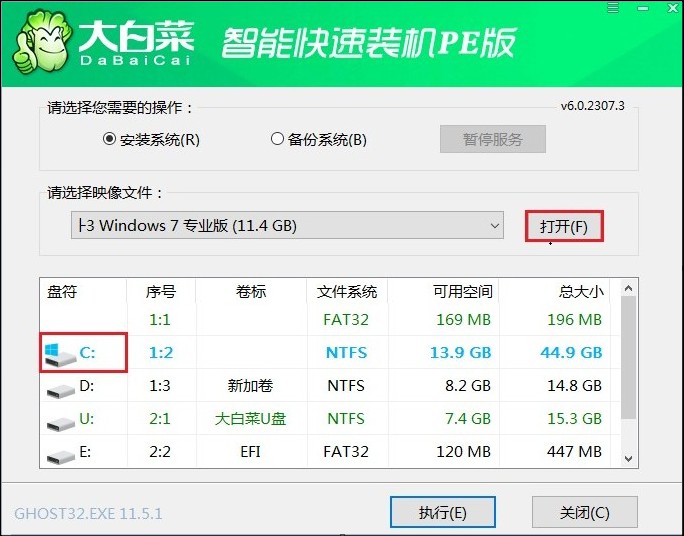
10、确认还原操作,按照提示执行系统安装。
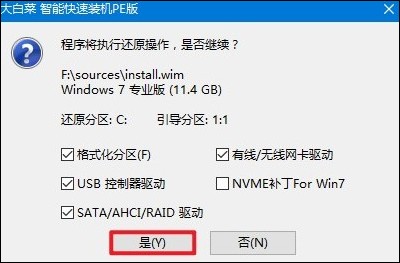
11、勾选“完成后重启”,在重启时记得拔出U盘以免再次进入PE主菜单。
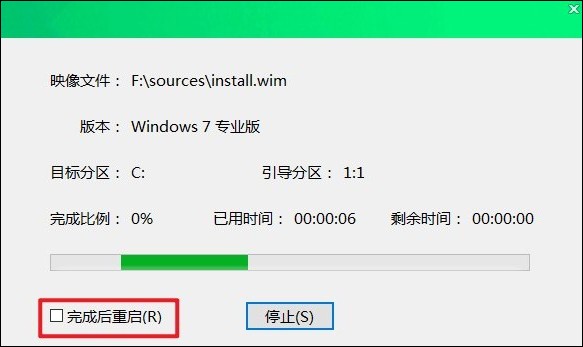
12、等待计算机重启后,系统会自动进入Windows 7桌面,完成安装过程。
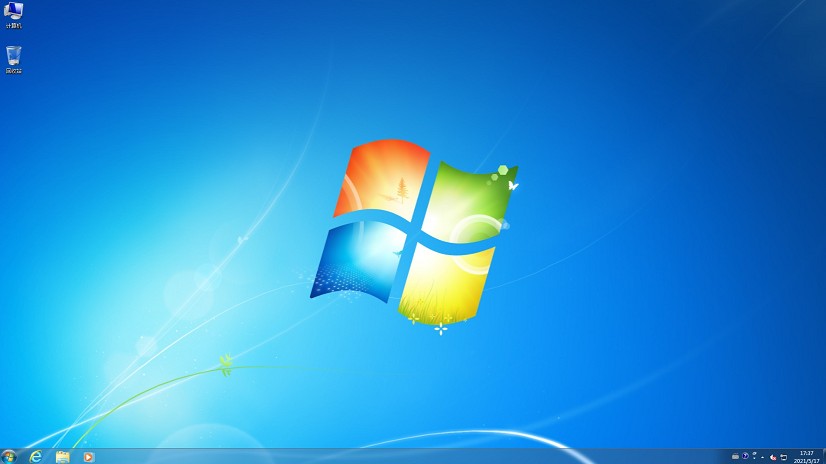
四、重装系统常见问题
a、为什么电脑内存占有量刚开机很高,有60%
以下是一些可能的原因及解决方法:
1、系统预读缓存:Windows 系统会在物理内存中存储一些数据以提升系统速度。这部分空间会自动释放,因此不必过于担心。
2、虚拟内存设置:如果虚拟内存设置不当,也可能导致内存占用率高。可以尝试调整虚拟内存的大小,通常设置为物理内存的1.5到3倍为宜。
3、启动项过多:有些程序会在电脑启动时自动运行,占用大量内存。可以通过任务管理器查看启动项,并禁用不必要的自启动程序。
4、关闭快速启动:Windows的快速启动功能可能会导致某些程序在启动时占用更多内存。可以尝试关闭快速启动功能,这通常在电源选项中设置。
5、硬件问题:如果上述方法都不能解决问题,可能需要检查内存条是否存在问题,或者是否需要升级增加内存容量。
通过大白菜,你可以轻松将u盘制作pe启动盘,以备不时之需。请确保按照正确的步骤操作,并在使用前做好数据备份,以防在启动和修复过程中出现意外情况。这样制作的启动盘不仅可以用于安装或修复系统,还能在紧急情况下帮助您恢复计算机的正常运行。